玩家国度u盘启动,详细教您华硕玩家国度怎么设置u盘启动
- 分类:win8 发布时间: 2017年12月30日 16:00:23
笔记本电脑 已经走入寻常百姓家。但是要想选到一款自己喜欢的笔记本电脑却不容易。华硕作为笔记本电脑知名品牌大受消费者的青睐。而玩家国度专属游戏的版本,更是不在话下,那么这些玩家们都知道华硕玩家国度设置u盘启动的方法吗?下面,小编就来跟大家分享华硕玩家国度设置u盘启动的方法。
要想使用U盘安装系统,设置BIOS是头一关,但是很多的用户都是“旱鸭子”,对这些是一知半解,因此,就有华硕的用户提出华硕玩家国度怎么设置u盘启动的提问,为此,小编就给大家带来了华硕玩家国度设置u盘启动的方法。
玩家国度u盘启动
首先把已经制作好启动盘的u盘插入电脑usb插口,然后开机,待开机画面出现以后连续按下“F2”进入BIOS设置主界面。
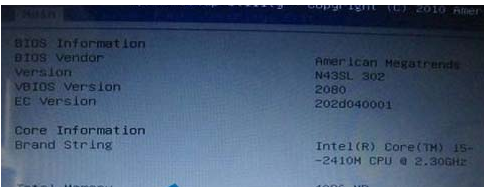
玩家国度电脑图解-1
按左右方向键← →移动光标并选择到“BOOT”设置选项处,boot为开机启动引导选项设置的地方
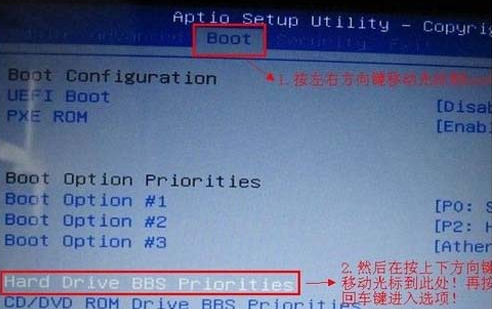
华硕电脑图解-2
把光标移动到boot后再按上下方向键移动光标到“HarddriveBBSPriorities”选项,然后按下回车键。
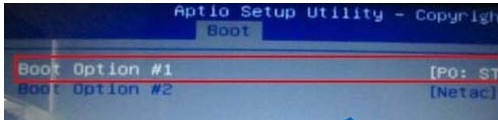
华硕电脑图解-3
默认第一个,然后按下回车键,将会弹出一个启动选项,选项中有其中一个是硬盘的信息(也就是默认启动的),还有一个就是我们刚才插入的u盘,我们只要按上下方向键进行选择,选择到U盘处,按下回车键即可

u盘电脑图解-4
调整好boot启动顺序以后我们按“F10”保存退出并将自动重启电脑,重启后将会进入到u启动u盘启动盘主界面,到此,华硕笔记本玩家国度设置u盘启动就完成了

华硕电脑图解-5
以上就是华硕玩家国度设置u盘启动的操作方法了。
猜您喜欢
- windows8系统之家下载推荐2016/12/04
- 网络连接不上,详细教您电脑网络连接不..2018/08/15
- u盘格式化怎样恢复2016/10/21
- 笔记本使用寿命,详细教您如何延长笔记..2018/09/04
- 如何打勾,详细教您怎么在excel中打勾..2018/06/30
- 如何刷bios,详细教您联想电脑如何刷bi..2018/01/12
相关推荐
- 小编教你电脑经常死机是什么原因.. 2017-11-09
- usb万能驱动解决方法 2017-11-28
- 传授东芝无法开机重装win7 2019-05-27
- 频段带宽,详细教您频段带宽安装方法.. 2018-09-12
- 老司机教你xp系统cf烟雾头怎么调.. 2018-12-29
- 顶星主板bios设置硬盘启动方法.. 2016-12-03




 粤公网安备 44130202001059号
粤公网安备 44130202001059号